5 начина за коригиране на Corsair Utility Engine продължава да се срива (09.15.25)
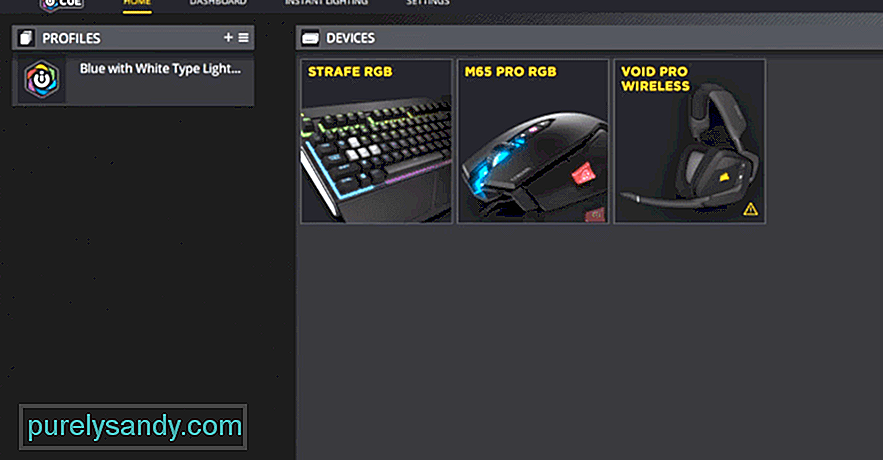 corsair utility engine продължава да се срива
corsair utility engine продължава да се срива Corsair е известен с това колко страхотни и надеждни са повечето от периферните устройства. Въпреки че тези периферни устройства са чудесни сами по себе си, но Corsair предоставя на потребителите шанса да ги направят още по-добри и по-ефективни и винаги благодарение на определен софтуер.
Този софтуер е не друг, а Corsair Utility Engine, които ще обсъждаме днес. Известен от мнозина като iCUE накратко, Corsair Utility Engine предлага много страхотни функции за достъпност и персонализиране, които правят използването на игралните устройства Corsair много по-приятно.
Това е така, защото функциите на софтуера позволяват на потребителите да променят начина, по който тези устройствата работят, за да отговарят по-точно на предпочитанията на потребителя. Но потребителите могат да се възползват максимално от тези функции само когато използват iCUE. Проблем с това е, че понякога Corsair Utility Engine продължава да се срива. Ето как да го предотвратите да се срине, ако го срещнете при отваряне на програмата.
Как да коригирам Corsair Utility Engine продължава да се срива?Има приставка, която потребителите трябваше да инсталират ръчно, за да работи iCUE правилно. Това е приставката ASUS, която изпълнява редица различни функции. Макар че преди това беше много важен аспект на приложението, то вече не е едно и всъщност е много по-проблематично, отколкото е полезно. Въпреки това е много важно потребителите да се отърват от него от инсталационната папка и след това да се опитат да отворят iCUE отново.
Причината, поради която това е ефективно решение, е поради факта, че Corsair всъщност е изпълнил предварително -проектиран плъгин ASUS към Corsair Utility Engine в актуализация. Това прави така, че версията, която е инсталирана ръчно, да пречи на новата, като iCUE се срива при стартиране и не позволява на потребителите да се възползват максимално от нея.
Приложение, което много потребители на Corsair Utility Engine може да са инсталирали на своето устройство и използват редовно, е Precision X. Това решение е това, което е предназначено специално за всички тези потребители. Известно е, че софтуерът причинява много проблеми с iCUE, поради което препоръчваме да държите Precision X през цялото време деактивиран, когато се опитвате да го стартирате.
В софтуера iCUE има профили, които му позволяват да работи както работи. Ако те са повредени под каквато и да е форма или форма, те могат да причинят проблеми с програмата, които могат да доведат до нейното сриване отново и отново, когато потребителите се опитат да я стартират. Това може да е причината, поради която потребителите се сблъскват с този проблем.
За да го разрешите, отворете File Explorer в Windows и след това напишете% APPDATA%. След като потърсите това, ще се появи меню. В това меню опитайте да намерите папка, свързана с Corsair, и след това да я преименувате на Corsair.BAD. Сега просто рестартирайте iCUE и софтуерът автоматично ще създаде нов профил, предотвратявайки всякакви допълнителни сривове.
Решение за този проблем, което трябва почти определено работи, ако всички други са се провалили, е да го поправите. Вместо профилите може да има друг повреден файл, свързан с iCUE, причиняващ този проблем. Това може лесно да бъде коригирано от системата, ако следвате няколко конкретни стъпки.
Просто отидете в контролния панел в Windows и след това отворете менюто с приложения. От това меню изберете Apps & amp; Меню с функции, което ще ви позволи да намерите опция, свързана с Corsair Utility Engine. Кликнете върху това и изберете модифициране. Сега просто кликнете върху опцията, която позволява на потребителите да поправят приложението. След като процесът на поправка приключи, просто рестартирайте iCUE и той трябва да работи.
Последното решение, което остава да опитате, е да изтриете напълно извадете цялото съдържание на Corsair Utility Engine на вашия компютър след преинсталиране на софтуера. Сега просто го преинсталирайте от официалния уебсайт на Corsair и всички предишни грешки с него вече не трябва да се появяват отново. Просто опитайте да отворите iCUE, след като приложението е успешно преинсталирано и трябва да работи добре, без да се срива.
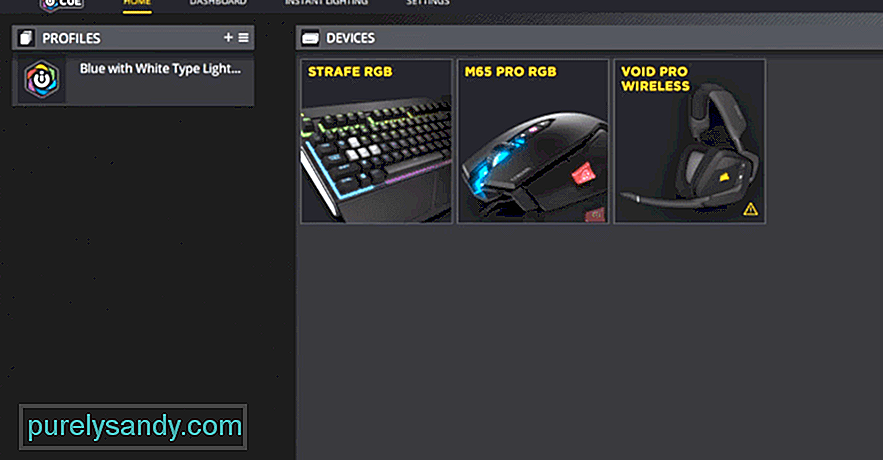
YouTube Video.: 5 начина за коригиране на Corsair Utility Engine продължава да се срива
09, 2025

